Se stai modificando video, conosci sicuramente il bisogno di mantenere o riutilizzare uno stile specifico. Uno dei modi più efficaci per farlo in DaVinciResolveè utilizzare Stillse LUTs(Look-Up Tables). Questi strumenti ti permettono di salvare la tua grading o design creato e di utilizzarlo per progetti futuri. In questa guida ti mostrerò come applicare Stills e LUTs in DaVinci Resolve e come puoi utilizzarli nei tuoi progetti.
Principali scoperte
- Le LUTs sono profili colore predefiniti che funzionano come preset.
- Le Stills ti consentono di salvare una grading attualmente applicata e di applicarla ad altri clip.
- Entrambi gli strumenti possono semplificare notevolmente il tuo flusso di lavoro.
Guida passo-passo
Utilizzo delle LUTs
Le LUTs (Look-Up Tables) sono un ottimo modo per apportare correzioni e modifiche del colore istantanee, senza dover impostare manualmente ogni cursore. Per inserire una LUT nel tuo progetto, prima vai alla libreria LUT.
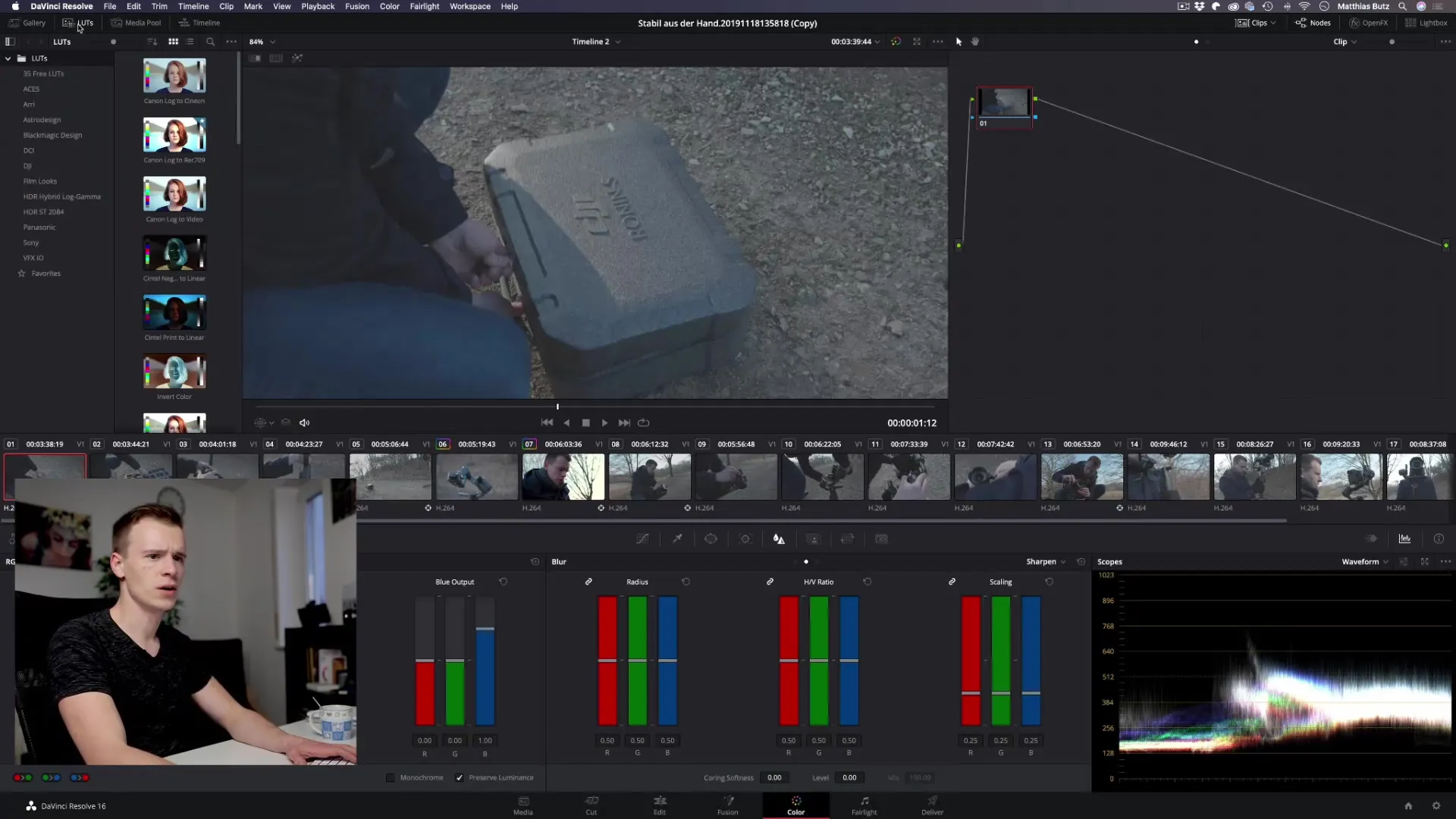
Nella libreria LUT troverai una varietà di LUT disponibili, tra cui molti profili per diverse fotocamere, come Canon Log o Sony SLOG. Seleziona la LUT desiderata passando il mouse sopra di essa.
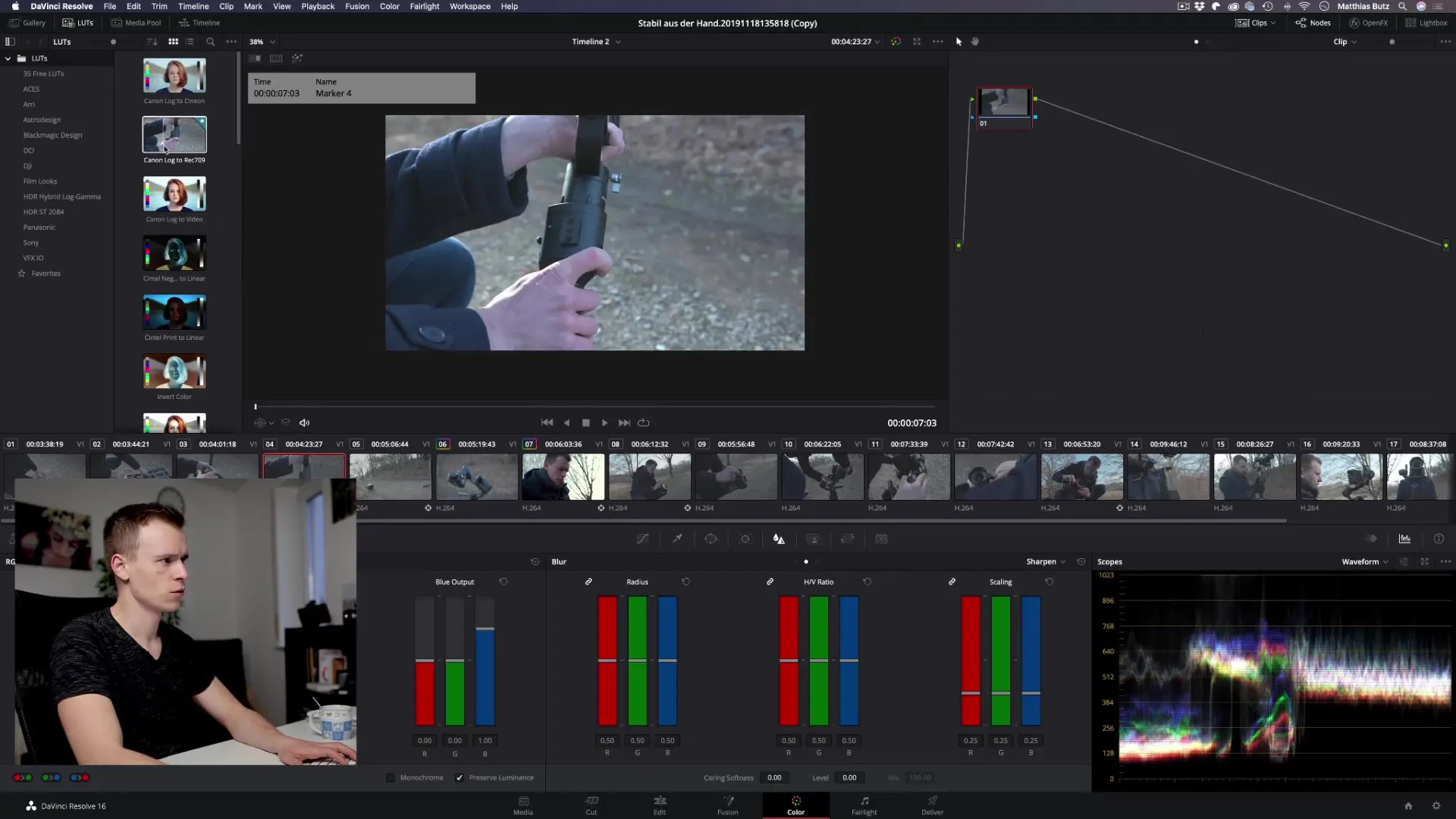
Quando ti senti a tuo agio con la selezione giusta, trascina semplicemente la LUT sul tuo clip nella timeline. Vedrai immediatamente un'anteprima della modifica.
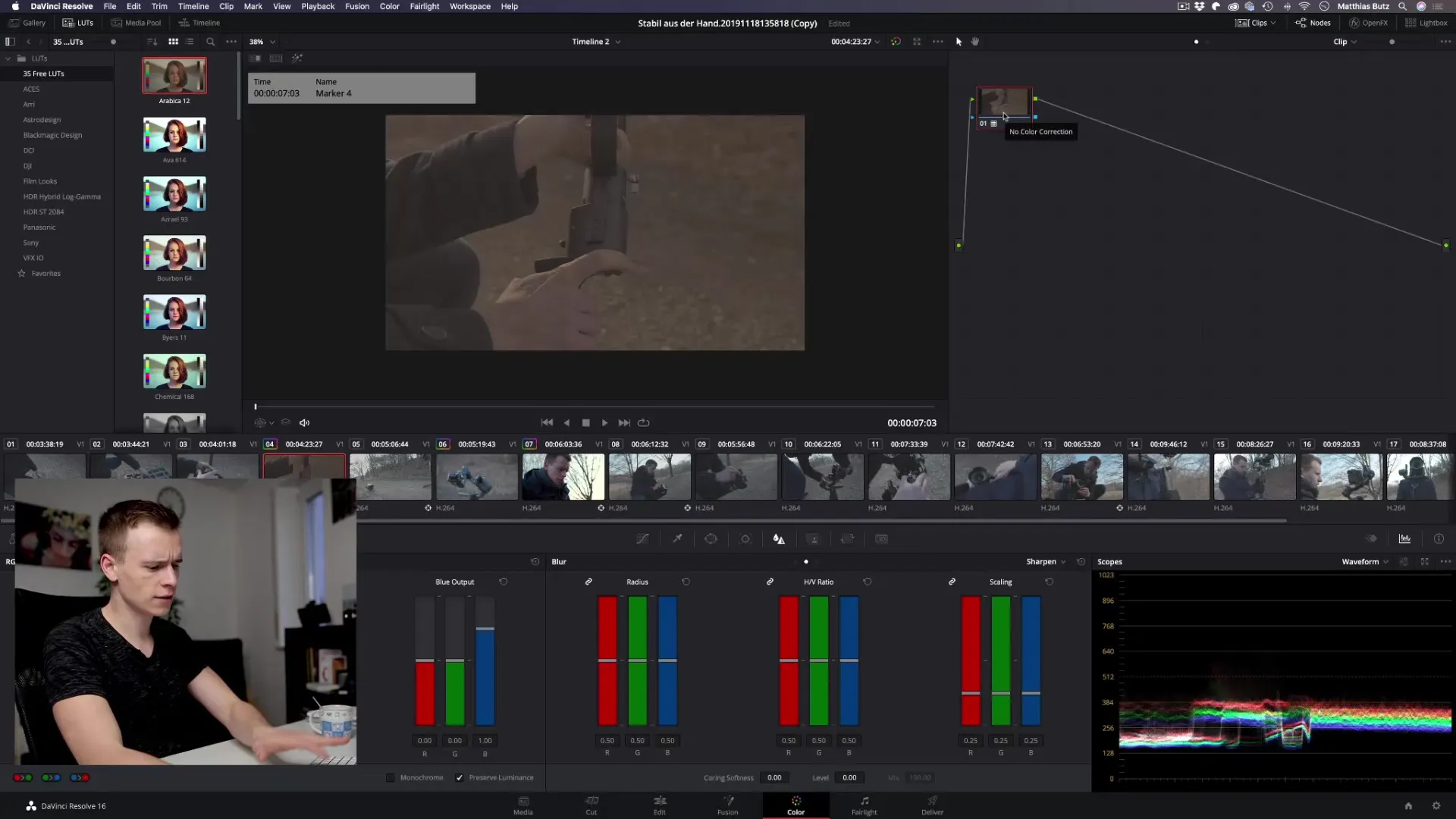
È importante scegliere le LUT che corrispondono ai profili delle fotocamere specifiche che hai utilizzato per il tuo materiale video. Questo assicura che le correzioni del colore siano ottimizzate per i dati visivi.
Preferiti nella libreria LUT
Se lavori frequentemente con determinate LUT, puoi salvarle tra i preferiti. Clicca semplicemente sulla piccola stella accanto alla LUT desiderata e verrà visualizzata nella tua lista dei preferiti.
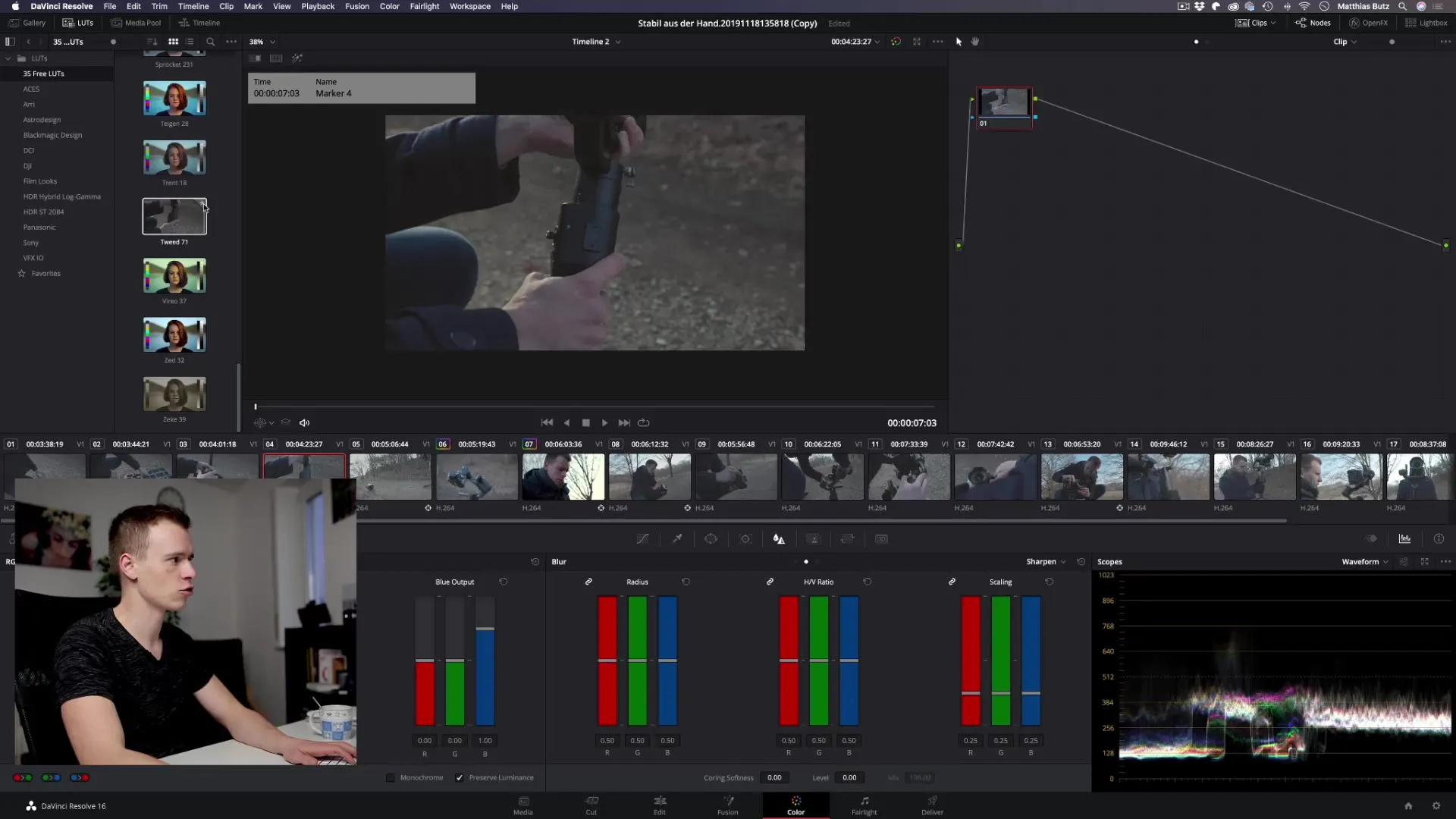
In questo modo hai accesso rapido alle tue LUT preferite senza dover cercare a lungo.
Utilizzo delle Stills
Le Stills sono un ottimo modo per salvare il tuo attuale schema di colori e le tue modifiche e trasferirle ad altri clip. Per creare una Still, vai nella Gallery e fai clic con il tasto destro del mouse nella posizione desiderata nella timeline.
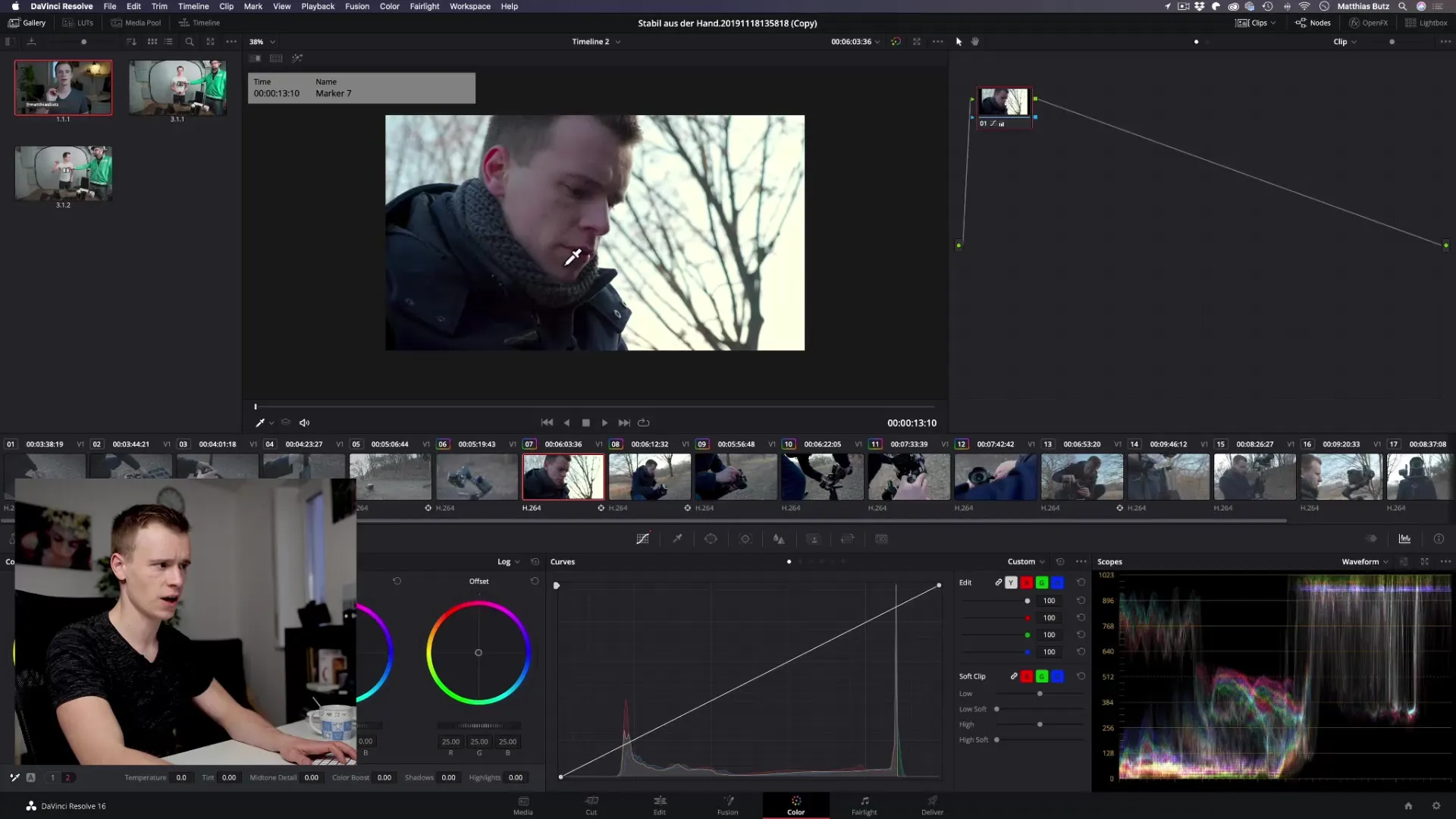
Seleziona l'opzione "Grab Still". Questo creerà uno screenshot del tuo attuale grading, inclusi tutti i nodi e le modifiche.
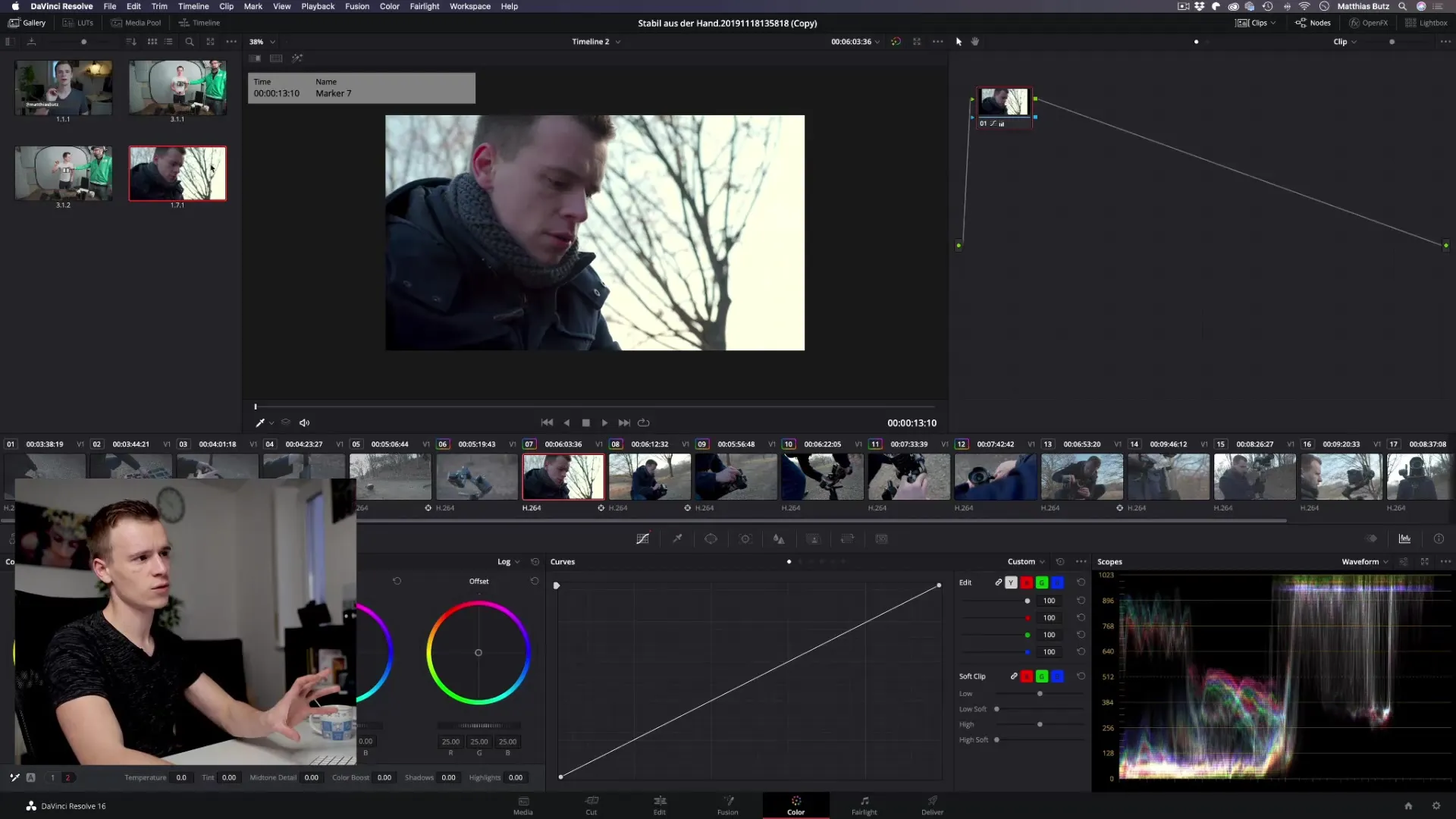
Per applicare la Still a un altro clip, vai su quel clip, fai clic con il tasto destro sulla Still nella Gallery e scegli "Apply Grade". Questo trasferirà il tuo grading sul nuovo clip.
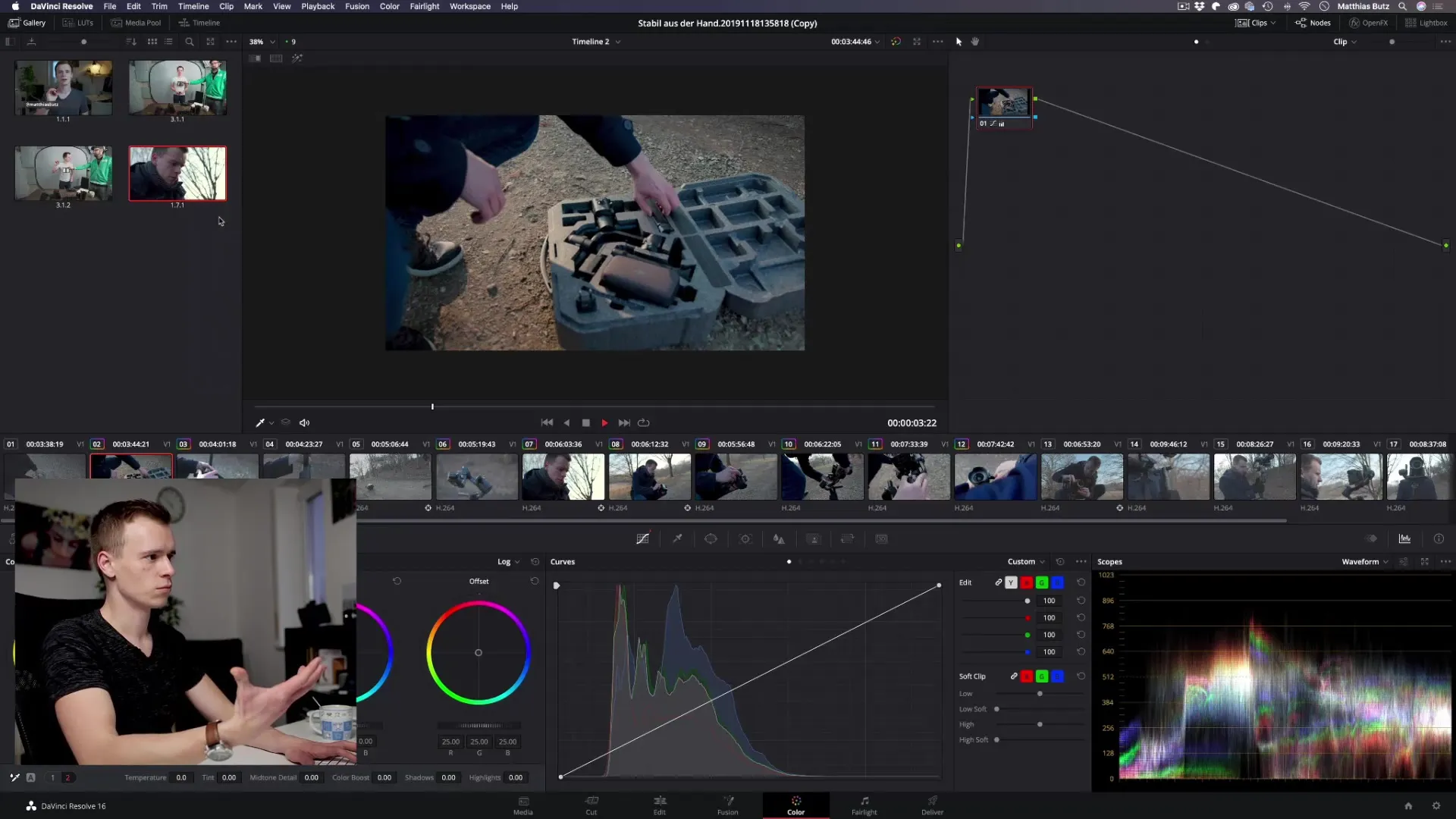
Tuttavia, se non desideri sovrascrivere la grading originale, puoi scegliere "Append Node Graph". Questo aggiungerà un nuovo nodo su cui la Still sarà applicata, mantenendo intatti i passaggi di modifiche precedenti.
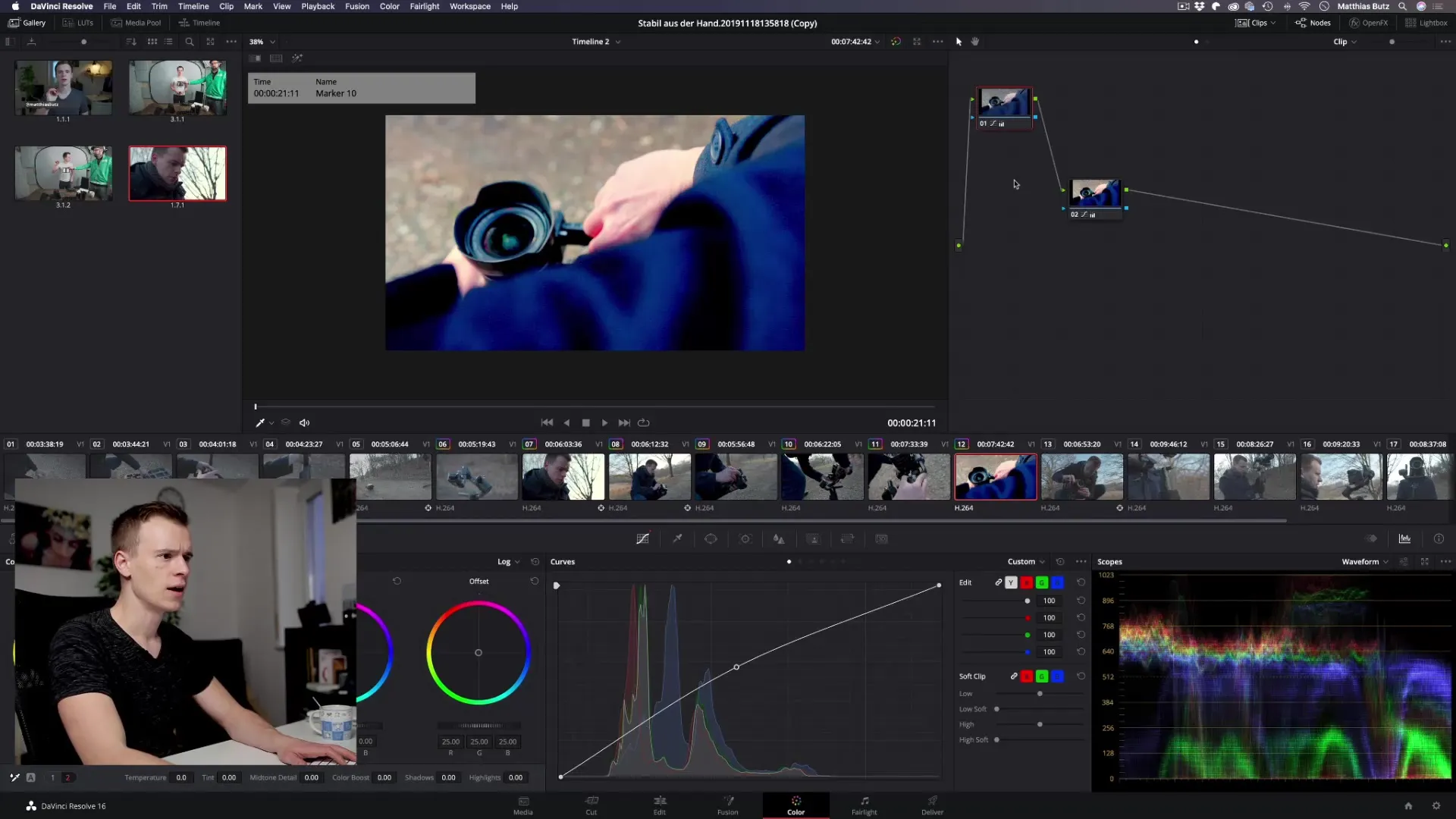
Flessibilità nella modifica
Un ulteriore vantaggio delle Stills è che puoi continuare a fare modifiche al tuo clip, anche dopo che la Still è stata applicata. Vuoi stabilizzare il video o effettuare un'altra modifica? Nessun problema, la modifica del colore precedente rimarrà intatta.
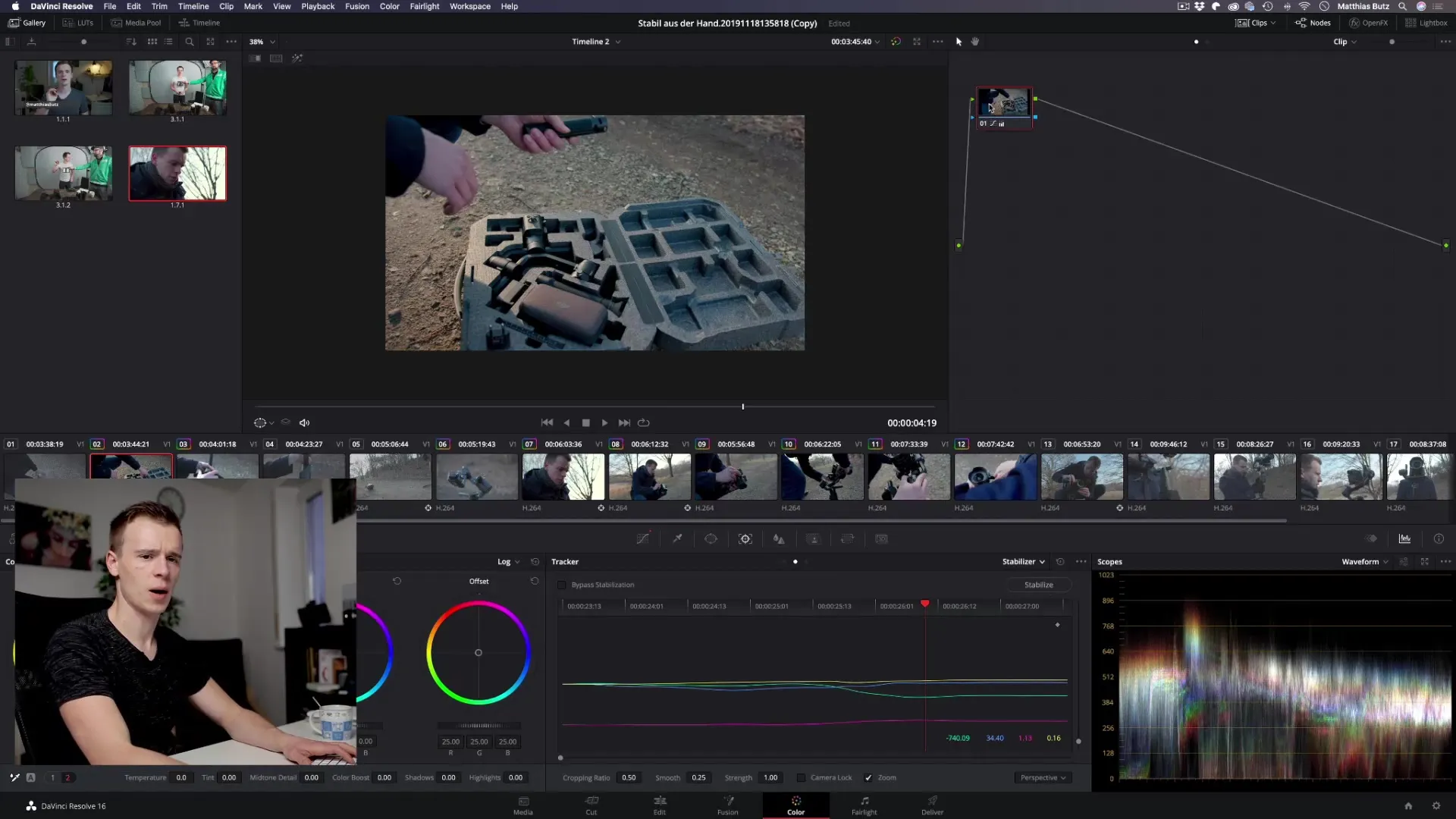
Usa le Stills per risparmiare tempo e riutilizzare facilmente le tue modifiche precedenti. Questo rende l'intero processo di grading video molto più efficiente.
Riepilogo - DaVinci Resolve: Stills e LUTs per il tuo grading video
In questo tutorial hai imparato come utilizzare efficacemente le LUTs e le Stills in DaVinci Resolve. Entrambi gli strumenti ti aiutano a salvare e applicare rapidamente le tue correzioni del colore senza complicazioni, migliorando notevolmente il tuo flusso di lavoro.
FAQ
Cosa sono le LUTs e come funzionano?Le LUTs sono profili colore predefiniti che consentono semplici correzioni del colore applicando valori di colore ai clip.
Come posso salvare una LUT come favorita?Clicca sulla piccola stella accanto alla LUT desiderata nella libreria per aggiungerla ai tuoi preferiti.
Cosa sono le Stills?Le Stills sono screenshot della tua attuale grading che puoi salvare e applicare ad altri clip.
Come posso applicare una Still a un altro clip?Fai clic con il tasto destro sulla Still nella Gallery e scegli l'opzione "Apply Grade" o "Append Node Graph".
Posso continuare a lavorare sul mio clip dopo aver applicato una Still?Sì, puoi apportare modifiche anche dopo che la Still è stata applicata a un clip, poiché le modifiche originali rimarranno intatte.


